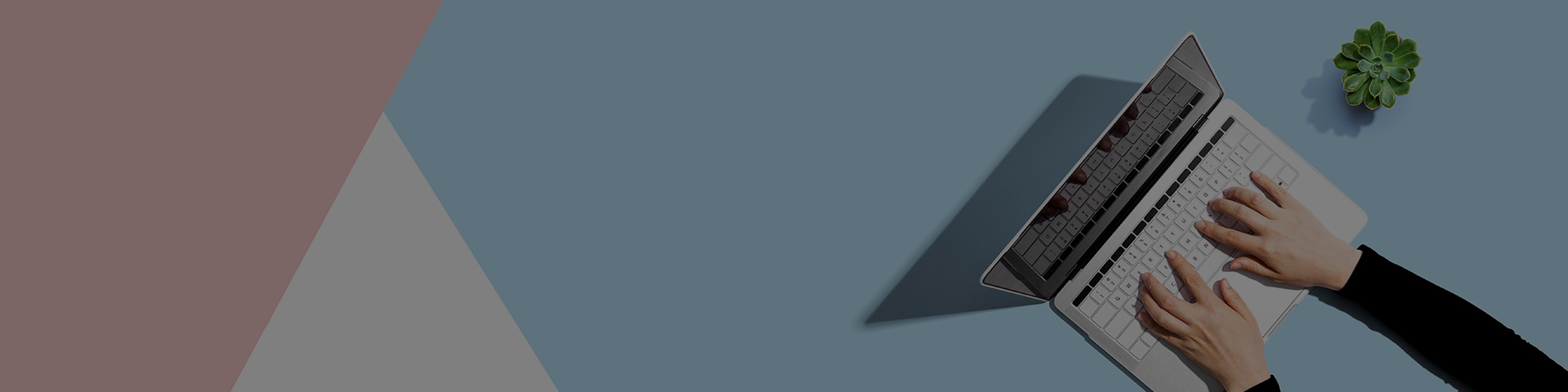Статья будет полезна бухгалтерам, сотрудникам кадровой службы и менеджерам высшего звена.
В январе 2023 года произошли изменения в заполнении персонифицированных сведений по сотрудникам. В новом выпуске рассмотрим:
Оглавление
- Общие требования к заполнению формы ЕФС-1.
- Сроки представления формы ЕФС-1.
- Формирование отчетности в программе «1С:Бухгалтерия».
В каких релизах программы возможно заполнение формы ЕФС-1?
- Формирование и отправка раздела 1: с версии 3.0.128 и выше.
- Формирование раздела 2: с версии 3.0.131.34 и выше. Автозаполнение раздела 2 ЕФС-1 предусмотрено в версиях программы, начиная с 3.0.134.
- Заполнение персонифицированных сведений о физических лицах возможно в программе с версии 3.0.126 и выше, автозаполнение — с версии 3.0.127.
Первоначальная настройка программы
Первоначальная настройка включает несколько действий для корректного заполнения отчетов. Эти данные необходимы для автоматического заполнения соответствующих разделов единой формы сведений.
Включить функциональность программы
- Переходим в раздел «Главное», затем «Функциональность».
- На вкладке «Сотрудники» включаем опцию «Кадровые документы» и при необходимости взвести другие флажки.
- Переходим в раздел «Зарплата и кадры», затем «Настройки зарплаты».
- В «Общие настройки» устанавливаем переключатель в положение «Учет расчетов по заработной плате и кадровый учет ведутся „В этой программе“».
Проверить реквизиты организации
- Переходим в раздел «Главное», затем «Организации».
- Открываем карточку организации.
- Проверяем все реквизиты.
Указать территориальные условия
- Переходим в раздел «Зарплата и кадры» — «Настройки зарплаты».
- В подразделе «Порядок учета зарплаты» указываем для выбранной организации территориальные условия начисления зарплаты на одноименной вкладке.
Указать действующий тариф по страхованию от несчастных случаев на производстве
- Переходим в раздел «Главное», затем «Налоги и отчеты».
- Открываем вкладку «Страховые взносы».
- Ставим актуальное значение ставки в поле «Ставка взноса от несчастных случаев» с учетом скидки/надбавки, если это необходимо организации.
Проверить настройки видов начислений
- Переходим в раздел «Зарплата и кадры», затем «Настройки зарплаты».
- В подразделе «Расчет зарплаты» открываем справочник «Начисления» и проверяем заполнение реквизита «Вид дохода» в блоке «Страховые взносы» по используемым видам начислений.
Проверить заполнение персональных данных физических лиц
- Переходим раздел «Зарплата и кадры», затем «Отчеты по кадрам».
- Переходим в отчет «Личные данные сотрудников».
- Недостающие данные вносятся в карточку физического лица.
Сделать настройки для заполнения данных о трудовой функции, в том числе кодов по ОКЗ
Трудовая функция, в том числе код по ОКЗ, подбирается из справочника «Трудовые функции», к которому можно обратиться из карточки должности (раздел «Зарплата и кадры», затем справочник «Должности»).
После ввода документов кадрового учета и начисления заработной платы можно приступать к формированию формы ЕФС-1.
Общие требования к заполнению формы ЕФС-1
Единая форма объединяет данные, которые раньше содержались в формах СЗВ-ТД, СЗВ-СТАЖ, ДСВ-3, а также в расчете 4-ФСС.
Обратите внимание: сведения по форме СЗВ-М не вошли в форму ЕФС-1. С 2023 года их нужно отдельно представлять в налоговый орган по новой форме, которая называется «Персонифицированные сведения о физических лицах».
Единая форма персонифицированного учета состоит из:
- титульного листа;
- раздела 1;
- раздела 2;
- подразделов к каждому разделу.
Обратите внимание: единую форму не нужно представлять сразу в полном объеме со всеми разделами и подразделами, т. к. каждый из подразделов имеет свой срок представления. Титульный лист является обязательным для заполнения при представлении всех разделов и подразделов формы ЕФС-1.
Заполнение титульного листа
В «1С:Бухгалтерии» реализован функционал заполнения титульного листа формы ЕФС-1. При выгрузке на печать/отправку титульный лист также отправляется вместе с соответствующим подразделом.
Титульный лист состоит из двух частей:
- сведения о страхователе;
- сведения о страхователе, за которого представляют сведения. Эта часть заполняется правопреемником за правопредшественника.
Обратите внимание: организация не должна заполнять обе части титульного листа. Нужно выбрать только одну из них.
Какие данные указывать на титульном листе?
- действующий регистрационный номер страхователя, присвоенный ПФР;
- наименование организации;
- ФИО предпринимателя;
- ИНН, КПП по месту нахождения головной организации или обособленного подразделения;
- ОКВЭД по основному виду деятельности;
- ОГРН либо ОГРН ИП.
Обратите внимание: заполнение полей «ОКФС», «ОКОГУ» и «ОКПО» обязательно заполнять только при представлении подраздела 1.3 формы ЕФС-1 (Сведений о трудовой деятельности).
Заполнение Сведений о трудовой (иной) деятельности формы ЕФС-1
С 01 января 2023 года форму СЗВ-ТД заменил подраздел 1.1 подраздела 1 формы ЕФС-1 «Сведения о трудовой (иной) деятельности». Отчетная форма подается в составе:
- титульного листа;
- подраздела 1 раздела 1;
- подраздела 1.1 раздела 1.
Для того чтобы в Сведениях о трудовой (иной) деятельности отразились кадровые мероприятия по сотрудникам, необходимо:
- установить в кадровых документах «Прием на работу», «Увольнение», «Кадровой перевод» флажок «Запись электронной трудовой книжки».
- В документе «Договор подряда» установить флажок «Отразить трудовую деятельность».
Обратите внимание: если флажки не будет установлены, кадровое мероприятие не отразится в сведениях.
Как сформировать подраздел 1.1?
Чтобы сформировать подраздел 1.1 нужно:
- Перейти в раздел «Зарплата и кадры», затем «Электронные трудовые книжки».
- Нажать кнопку «Создать», затем «Сведения о трудовой деятельности работников, СЗВ-ТД».
- Заполнить документ, используя кнопку «Заполнить» или кнопку «Подбор» над табличной частью.
- Распечатать по кнопке «Печать», затем «ЕФС-1».
- Отправить документ из программы или воспользоваться кнопкой «Выгрузить» для формирования файла отправки.
Подраздел 1
Здесь указываются общие сведения о застрахованном лице:
- ФИО,
- СНИЛС,
- дата рождения,
- ИНН (при наличии),
- статус застрахованного лица,
- гражданство.
Подраздел 1.1 подраздела 1
Подраздел называется «Сведения о трудовой(иной) деятельности» и представляет собой аналог формы СЗВ-ТД.
Как часто подавать подраздел 1.1?
Периодичность представления подраздела 1.1 зависит от кадрового мероприятия, в связи с которым возникает обязанность представлять эту отчетность.
Подраздел 1.2. подраздела 1
Этот подраздел называется «Сведения о страховом стаже». Представляется в составе:
- титульного листа;
- подраздела 1 раздела 1;
- подраздела 1.2 подраздела 1.
Одновременно с представлением подраздела 1.2 подраздела 1 работодатель представляет подраздел 2 формы ЕФС-1 «Основание для отражения данных о периодах работы застрахованного лица в условиях, дающих право на досрочное назначение пенсии в соответствии с ч. 1 ст. 30 и ст. 31 Федерального закона от 28.12.2013 № 400-ФЗ».
Как сформировать подраздел?
Чтобы сформировать подраздел, нужно:
- Перейти в раздел «Зарплата и кадры», затем «Пачки, реестры, описи квартальной отчетности».
- Нажать кнопку «Создать», затем «Сведения о страховом стаже застрахованных лиц, СЗВ-СТАЖ».
- Указать организацию и отчетный год.
- Заполнить документ с помощью одноименной кнопки над табличной частью.
- Проверить (кнопка «Проверить»), распечатать (кнопка «Печать», затем «ЕФС-1») и отправить (кнопки «Отправить» или «Выгрузить») форму.
Что указывать в подразделе?
Подраздел является аналогом ранее действовавшей формы СЗВ-СТАЖ. Работодатель должен заполнить и представить только по тем сотрудникам, которые:
- В отчетном периоде выполняли работу, дающую право на досрочное назначение страховой пенсии.
- Работали в сельском хозяйстве на работах, дающих право на повышение размера фиксированной выплаты к страховой пенсии по старости.
- Работали в период отбывания наказания в виде лишения свободы.
- Имели периоды простоя или отстранения от работы.
- Находились в отпуске по уходу за ребенком в возрасте от 1,5 до 3 лет.
Также в подразделе 1.2 указываются результаты специальной оценки условий труда. Это индивидуальный номер рабочего места, класс, подкласс условий труда.
Как часто подавать подраздел 1.2?
Отчет сдается один раз в год. Впервые данный подраздел нужно подать не позднее 25 января 2024 года.
Подраздел 1.3 подраздела 1
Подраздел называется «Сведения о заработной плате и условиях осуществления деятельности работников государственных (муниципальных) учреждений».
Эти сведения заполняют страхователи, являющиеся государственными (муниципальными) учреждениями для мониторинга системы оплаты труда работников бюджетной сферы.
Сведения о заработной плате и условиях осуществления деятельности работников государственных (муниципальных) учреждений подаются в составе:
- титульного листа;
- подраздела 1 раздела 1;
- подраздела 1.3 подраздела 1.
Как сформировать подраздел?
Обратите внимание: на данный момент отчет формируется автоматически только в программе «1С:Зарплата и кадры государственного учреждения 8» (редакция 3). В программе «1С:Бухгалтерия» не реализовано заполнение данного подраздела.
Что отражать в документе?
В документе нужно отразить:
- сумму выплат сотрудникам учреждения;
- сведения об условиях трудовой деятельности, на основании которых определяется размер этих выплат.
Как часто подавать подраздел 1.3?
Сведения подаются не позднее 25-го числа каждого месяца, следующего за отчетным.
Подраздел 3 раздела 1
Подраздел называется «Сведения о застрахованных лицах, за которых перечислены дополнительные страховые взносы на накопительную пенсию и уплачены взносы работодателя» и является аналогом ныне потерявшей актуальность формы ДСВ-3.
Сведения представляются в следующем составе:
- титульный лист,
- подраздел 3 раздела 1 «Сведения о застрахованных лицах, за которых перечислены дополнительные страховые взносы на накопительную пенсию и уплачены взносы работодателя».
Как сформировать подраздел?
Чтобы сформировать подраздел, нужно:
- Перейти в раздел «Зарплата и кадры», затем «Добровольное пенсионное страхование».
- Нажать кнопку «Создать» — «Реестр ДСВ-3».
- Используйте кнопки «Заполнить», «Проверить», «Печать» (выберите форму для печати «ЕФС-1»), «Выгрузить» или «Отправить».
Когда представлять подраздел?
Подраздел нужно представлять по итогам первого квартала, полугодия, девяти месяцев и года не позднее 25 числа месяца, следующего за отчетным периодом. За первый квартал 2023 года нужно подать сведения не позднее 25 апреля 2023 года.
Раздел 2
Этот раздел предназначен для отражения сведений о взносах на травматизм и заменяет собой расчет 4-ФСС.
Сведения о начисленных страховых взносах на травматизм подаются в следующем составе:
- титульный лист;
- раздел 2;
- подраздел 2.1 раздела 2;
- подраздел 2.1.1 подраздела 2.1;
- подраздел 2.2 раздела 2;
- подраздел 2.3 раздела 2.
Обратите внимание: в составе раздела 2 обязательно должны быть представлены подразделы 2.1, 2.3. Если данные для заполнения подразделов 2.1.1 и 2.2 отсутствуют, то они не заполняются и не представляются.
Как сформировать подраздел?
Чтобы сформировать отчет, нужно:
- Перейти в раздел «Отчеты», затем «Регламентированная отчетность»
- Нажать кнопку «Создать» и выбрать форму, которая в программе носит название «ЕФС-1: Сведения о начисленных страховых взносах на обязательное социальное страхование от несчастных случаев на производстве и профессиональных заболеваний».
- Указать организацию и отчетный период, нажать кнопку «Создать».
- Отчет можно заполнить автоматически по нажатию одноименной кнопки.
- Используйте стандартный функционал работы с регламентированными отчетами по проверке, печати, выгрузке и отправке.
Когда представлять раздел?
Раздел 2 необходимо представлять ежеквартально не позднее 25 числа месяца, следующего за отчетным периодом. Первый раз отчитаться путем подачи раздела 2 формы ЕФС-1 необходимо не позднее 25 апреля 2023 года.
Персонифицированные сведения о физических лицах
В новой форме, помимо сведений, представляемых ранее в составе формы СЗВ-М, отражается сумма выплат, начисленных в пользу физического лица. Если численность физических лиц, в пользу которых начислены выплаты за расчетный период превышают 10 человек, то сведения подаются в электронной форме.
Кто заполняет персонифицированные сведения?
Сведения заполняют плательщики страховых взносов, т. е. лица, производящие выплаты физическим лицам.
Обратите внимание: сведения не нужно подавать индивидуальным предпринимателям, адвокатам, нотариусам иным лицам, занимающимся частной практикой без сотрудников, а также главам крестьянских фермерских хозяйств без сотрудников, плательщикам автоматизированной упрощенной системы налогообложения.
На кого подавать персонифицированные сведения?
Сведения представляются в отношении застрахованных лиц, в том числе в пользу тех, на которых начислены выплаты:
- в рамках трудовых отношений;
- по гражданско-правовым договорам, предметом которых является выполнение работ, оказание услуг;
- по договорам авторского заказа;
- по договорам об отчуждении авторского права на результаты интеллектуальной деятельности, указанные в пп. 1–12 п. 1 ст. 1225 ГК РФ;
- по издательским, лицензионным договорам и лицензионным договорам о предоставлении права пользования на результат интеллектуальной деятельности, указанные в пп. 1–12 п. 1 ст. 1225 ГК РФ.
Как составить отчет?
Отчет «Персонифицированные сведения о физических лицах» формируется в программе с использованием типового функционала регламентированной отчетности.
- Переходим в раздел «Отчеты» — «Регламентированные отчеты».
- Нажимаем кнопку «Создать» и выбираем отчет «Персонифицированные сведения о физических лицах».
- Выбираем организацию, указываем период представления.
- Нажимаем на кнопку «Создать».
- Используем кнопку «Заполнить» для автоматического заполнения отчета.
- Пользуемся кнопками «Записать», «Проверить», «Печать», «Отправить» или «Выгрузить».
Обратите внимание: если после подачи сведений была обнаружена ошибка, то организация должна подать корректировку персонифицированных сведений о физических лицах. На титульном листе проставляется код «1» и отправляются данные только по тем лицам, в отношении которых были совершены ошибки. Если пользователь хочет аннулировать уже поданные данные, то нужно проставить признак аннулирования сведений о физическом лице в поле «010» и поставить код «1».
Когда представлять раздел?
Сведения подаются ежемесячно, не позднее 25 число, следующего за отчетным месяца.
Подписывайтесь на Telegram-канал «ЛК 1С-Рарус отвечает», чтобы не пропустить новые выпуски.